这篇文章主要介绍解决pycharm不小心删了代码的问题,文中介绍的非常详细,具有一定的参考价值,感兴趣的小伙伴们一定要看完!
pycharm不小心删了代码的解决方法:1、打开pycharm,点击菜单栏中的VCS选项;2、依次点击Local History、Show History选项;3、找到误删的代码,点击“>>>”按钮即可。

具体方法:
1、点击上方的“VCS”
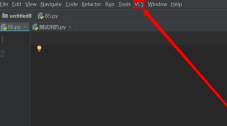
2、找到并点击“Local History”

3、找到并点击“Show History”
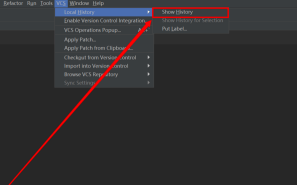
4、找到你之前误删的代码,点击>>按钮即可恢复原来的代码。

以上是解决pycharm不小心删了代码的问题的所有内容,感谢各位的阅读!希望分享的内容对大家有帮助,更多相关知识,欢迎关注亿速云行业资讯频道!
亿速云「云服务器」,即开即用、新一代英特尔至强铂金CPU、三副本存储NVMe SSD云盘,价格低至29元/月。点击查看>>
免责声明:本站发布的内容(图片、视频和文字)以原创、转载和分享为主,文章观点不代表本网站立场,如果涉及侵权请联系站长邮箱:is@yisu.com进行举报,并提供相关证据,一经查实,将立刻删除涉嫌侵权内容。